win7笔记本电脑没有wlan选项怎么恢复
时间:2021-04-01作者:xinxin
在使用win7笔记本电脑的时候,有些用户就会选择通过连接无线wifi来上网,这时我们只需要打开wlan选项就能够轻松找到自己想要的wifi,然而有些用户的笔记本电脑中竟然没有wlan选项,那么win7笔记本电脑没有wlan选项怎么恢复呢?这里小编就来告诉大家恢复方法。
具体方法:
1当网络连接里面没有无线网络连接,我们按以下步骤操作。
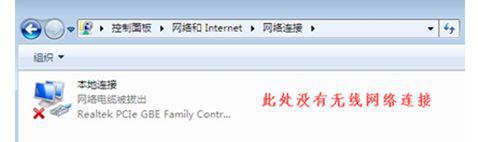
2桌面上,右键“计算机”选择“管理”。
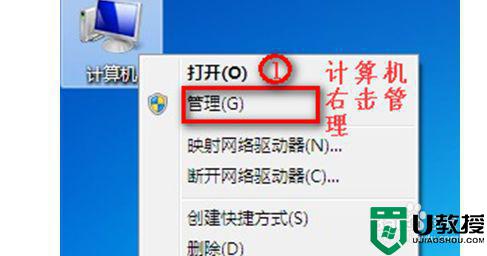
3点击“设备管理器”,具体操作如图。
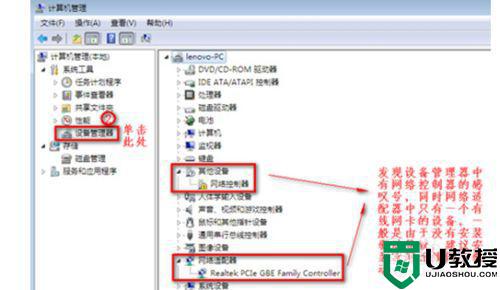
4我们查看“网络适配器”的作用。
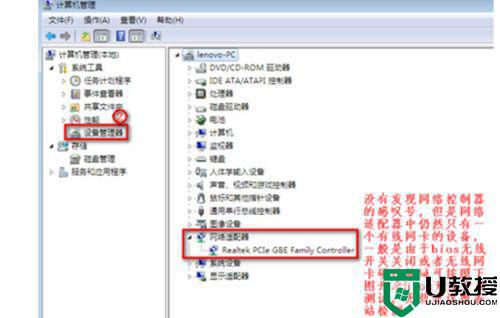
5重启电脑后,连续按F2键进BIOS,Configuration页面Wireless LAN Support保证是Enabled状态,如果是Disabled状态如图进行更改。
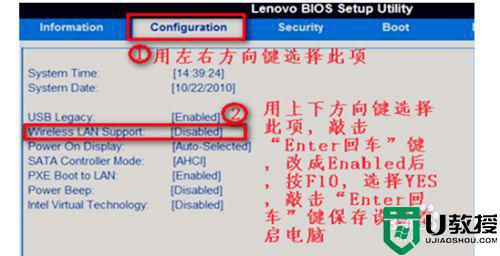
以上就是关于win7笔记本电脑没有wlan选项恢复方法了,有出现这种现象的小伙伴不妨根据小编的方法来解决吧,希望能够对大家有所帮助。





